Atualizado em January 2025: Pare de receber mensagens de erro que tornam seu sistema mais lento, utilizando nossa ferramenta de otimização. Faça o download agora neste link aqui.
- Faça o download e instale a ferramenta de reparo aqui..
- Deixe o software escanear seu computador.
- A ferramenta irá então reparar seu computador.
Dos notebooks mais finos do mundo para TVs de tela grande, muitos dispositivos em
CES
exibiu o poder do sistema operacional Windows, e agora até mesmo o Kindle da Amazon decidiu entrar para a liga. Para manter os usuários envolvidos em seu dispositivo, a Amazon anunciou um novo aplicativo
Enviar para o Kindle
para PCs Windows.
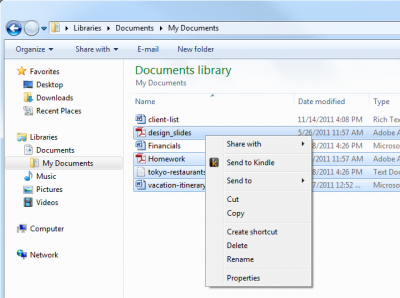
A aplicação pode transferir os seus documentos pessoais de um PC para um dispositivo Kindle. Permite aos utilizadores sincronizar e visualizar ficheiros Microsoft; através dos seus dispositivos ou da leitura da aplicação suportada pelo Kindle.
‘Send to Kindle’ supports .
DOC, .DOCX, .TXT, .RTF, .JPEG, .JPG, .GIF, .PNG, .BMP
e
PDF
formatos. Os documentos ‘enviados’ são arquivados junto com outros e-books na nuvem.
Tabela de Conteúdos
Como usar o Send to Kindle
Atualizado: janeiro 2025.
Recomendamos que você tente usar esta nova ferramenta. Ele corrige uma ampla gama de erros do computador, bem como proteger contra coisas como perda de arquivos, malware, falhas de hardware e otimiza o seu PC para o máximo desempenho. Ele corrigiu o nosso PC mais rápido do que fazer isso manualmente:
- Etapa 1: download da ferramenta do reparo & do optimizer do PC (Windows 10, 8, 7, XP, Vista - certificado ouro de Microsoft).
- Etapa 2: Clique em Iniciar Scan para encontrar problemas no registro do Windows que possam estar causando problemas no PC.
- Clique em Reparar tudo para corrigir todos os problemas
-
Download
Enviar para o Kindle
aplicação livre. -
Clique no
Faça o download agora
botão lá para instalar o aplicativo para o seu PC - Após a conclusão do processo de download, basta seguir as instruções de instalação na tela
- Uma vez terminado, você será solicitado a registrar-se na sua conta Amazon.com
-
Digite o endereço de e-mail e a senha e clique no botão
Registro’
botão para confirmar sua inscrição
Note que você será solicitado a digitar o ID de e-mail e a senha por uma única vez. Depois disso, toda vez que você usar ‘Send to Kindle’ para PC, você não precisará fazer login novamente. A aplicação irá conectá-lo instantaneamente à sua conta Amazon.com e permitirá que você envie facilmente seus documentos pessoais para seus dispositivos Kindle registrados, aplicativos de leitura Kindle suportados e sua biblioteca Kindle na Amazon Cloud.
O que você pode fazer com o Send to Kindle
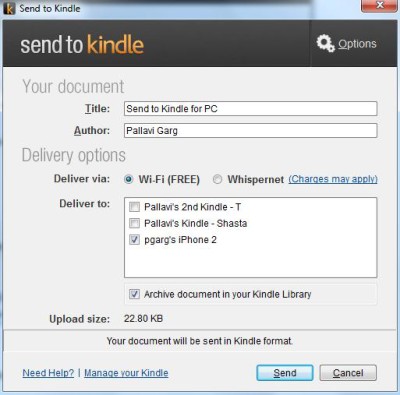
- Você pode enviar documentos pessoais para o seu Kindle a partir do seu PC
- No Windows Explorer, você pode simplesmente clicar com o botão direito em um ou mais documentos e escolher Enviar para o Kindle
-
De qualquer aplicativo do Windows que possa imprimir, você pode selecionar
Imprimir’
e escolha Enviar para o Kindle (os documentos são entregues em formato PDF. - Escolha para arquivar documentos em sua biblioteca do Kindle, onde você pode re-download-los convenientemente em qualquer lugar a qualquer momento.
Requisitos do sistema:
- Um PC com um processador Intel/AMD de 500MHz ou mais rápido
- 128MB de RAM
- 100MB de espaço em disco disponível
- Windows 7, Vista ou XP
Summing up –
Enviar para Kindle(Alaska)
Em certa medida, poderia eliminar a necessidade de serviços de tomada de notas como o OneNote e o Evernote. Atualmente, ele está disponível apenas para Windows.
Agora leia
: Como conectar o Kindle Fire ao Windows PC no modo sem fio
RECOMENDADO: Clique aqui para solucionar erros do Windows e otimizar o desempenho do sistema
Vinicius se autodenomina um usuário apaixonado de Windows que adora resolver erros do Windows em particular e escrever sobre sistemas Microsoft em geral.
